Rozwiązywanie problemów z usługami wdrażania systemu Windows Błąd 0xc0000023
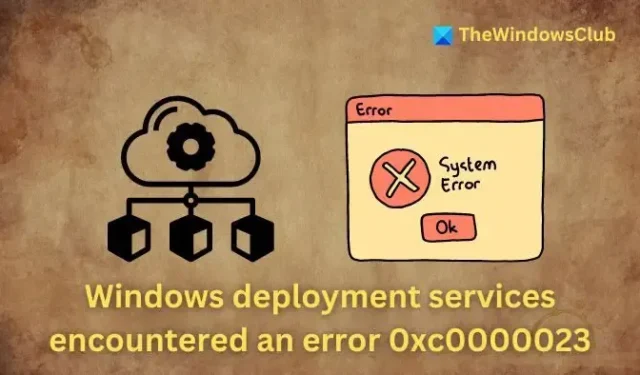
Jeśli podczas wdrażania obrazu ISO pojawi się komunikat Windows Deployment Services encountered an error 0xc0000023 , ten artykuł pomoże Ci rozwiązać problem. Najpierw przyjrzyjmy się przyczynom tego błędu.
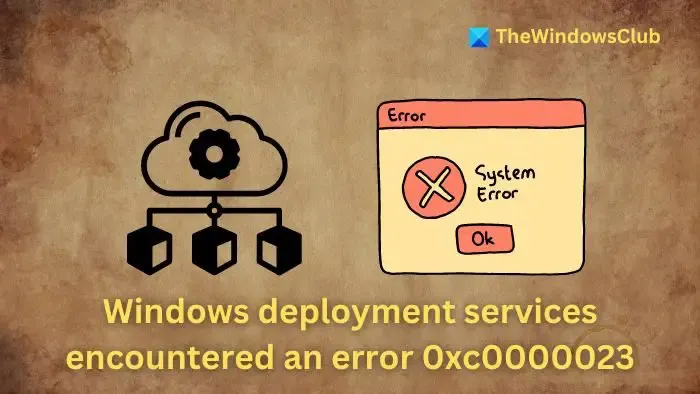
Przyczyny błędu usług wdrażania systemu Windows 0xc0000023
Błąd może zostać wywołany przez różne problemy, zarówno po stronie serwera, jak i klienta, jak opisano poniżej:
- Uszkodzony plik rozruchowy: Plik obrazu systemu Windows (WIM) zawiera obraz systemu operacyjnego wraz z innymi krytycznymi komponentami do rozruchu i instalacji systemu operacyjnego, zwykle przechowywanymi w pliku boot.wim. Uszkodzony plik boot.wim może prowadzić do tego błędu podczas zdalnej instalacji, gdy serwer WDS przesyła ten plik do systemu docelowego.
- Nieprawidłowe przechwycenie obrazu systemu operacyjnego: Nieprawidłowe przechwycenie obrazu systemu operacyjnego może spowodować uszkodzenie lub niekompletność pliku WIM, co może powodować problemy z wdrażaniem podczas procesu rozruchu.
- Problemy ze zgodnością sprzętu: Niezgodny sprzęt lub nieaktualne/uszkodzone sterowniki urządzeń w systemie docelowym mogą powodować konflikty, które mogą skutkować awarią rozruchu i wywoływać błąd.
- Problemy z konfiguracją WDS: Czasami serwer WDS może nie zlokalizować lub przesłać pliku WMI do systemu docelowego z powodu nieprawidłowych ustawień sieciowych, ograniczeń zapory sieciowej lub innych problemów z konfiguracją.
Jak naprawić błąd usług wdrażania systemu Windows 0xc0000023
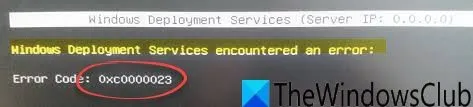
Aby rozwiązać ten problem, możesz zastosować rozwiązania opisane poniżej:
- Sprawdź plik rozruchowy WDS pod kątem błędów
- Ponowne przechwycenie obrazu systemu operacyjnego
- Sprawdź zgodność sprzętu
- Aktualizuj i ponownie skonfiguruj serwer WDS
1] Sprawdź plik rozruchowy WDS pod kątem błędów
Ponieważ błąd sugeruje potencjalne uszkodzenie pliku obrazu rozruchowego, proces rozwiązywania problemów powinien rozpocząć się od sprawdzenia pliku boot.wim . Możesz użyć narzędzia System File Checker i DISM, aby zidentyfikować i naprawić wszelkie błędy w następujący sposób:
- Otwórz terminal Windows na serwerze WDS, wpisując cmd w pasku wyszukiwania na pulpicie.
- Uruchom terminal jako administrator i wykonaj następujące polecenie, aby zainicjować Kontroler plików systemowych:
sfc /scannow
- Po zakończeniu uruchom narzędzie DISM poleceniem:
dism /checkHealth /image:C:\wim\boot.wim
- Jeśli zostaną wykryte błędy, możesz je naprawić, wpisując:
dism /repairImage /image:C:\wim\boot.wim
2] Odzyskaj obraz systemu operacyjnego
- Uruchom Menedżera serwera WDS i rozwiń go, klikając dwukrotnie nazwę serwera.
- Kliknij Obrazy rozruchowe w lewym panelu, aby wyświetlić szczegóły pliku obrazu rozruchowego po prawej stronie.
- Kliknij obraz prawym przyciskiem myszy i wybierz opcję Utwórz przechwycony obraz, aby rozpocząć proces przechwytywania obrazu.
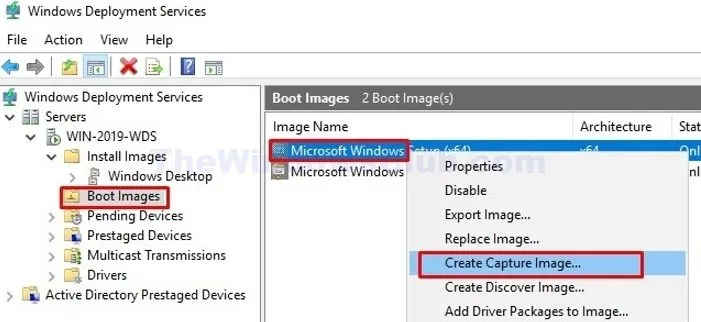
- Na następnym ekranie podaj nazwę obrazu , opis i ścieżkę do zapisania pliku obrazu.
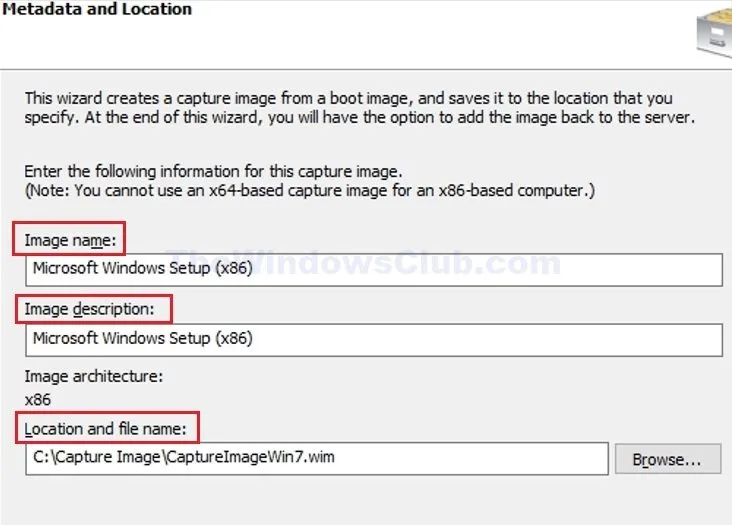
- Kliknij Dalej i poczekaj, aż proces tworzenia obrazu się zakończy.
- Po zakończeniu zaznacz pole wyboru obok opcji Dodaj obraz do serwera wdrażania systemu Windows teraz i kliknij przycisk Zakończ, aby sfinalizować ponowne przechwytywanie.
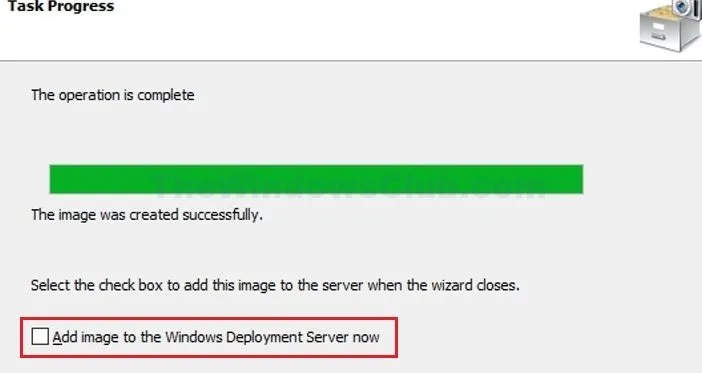
3] Sprawdź zgodność sprzętu
Aby uniknąć błędów podczas wdrażania, należy koniecznie sprawdzić, czy system docelowy spełnia minimalne wymagania sprzętowe.
4] Ponowna konfiguracja i aktualizacja serwera WDS
Ponowna konfiguracja serwera WDS zgodnie z poniższym opisem może zapobiec błędom związanym z konfiguracją:
- Otwórz Menedżera serwera WDS i kliknij prawym przyciskiem myszy Nazwę serwera.
- Wybierz opcję Konfiguruj serwer i kliknij Dalej .
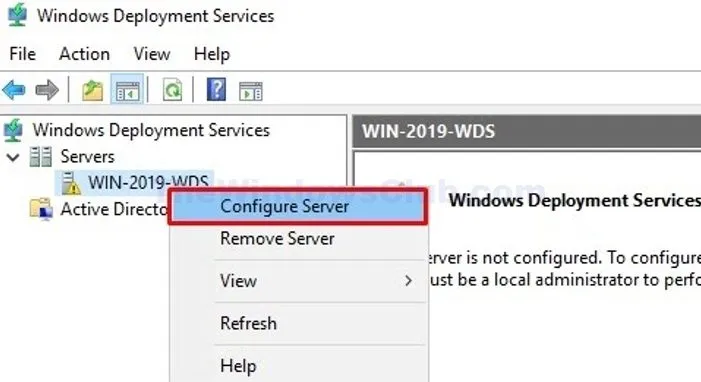
- Wybierz opcję Zintegrowany z domeną Active Directory , jeśli ma to zastosowanie, lub wybierz opcję Serwer samodzielny , a następnie kliknij przycisk Dalej .
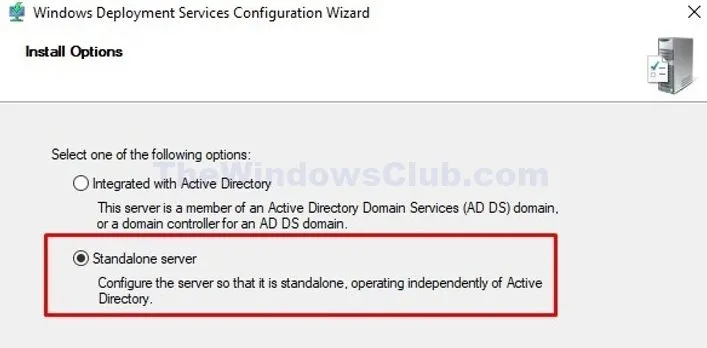
- Określ ścieżkę do przechowywania wszystkich obrazów systemu Windows i kliknij Dalej .
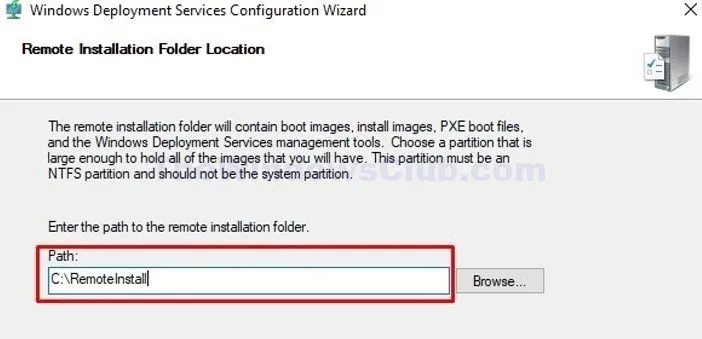
- Aby kontynuować, wybierz opcję Odpowiadaj wszystkim komputerom klienckim (znanym i nieznanym) .
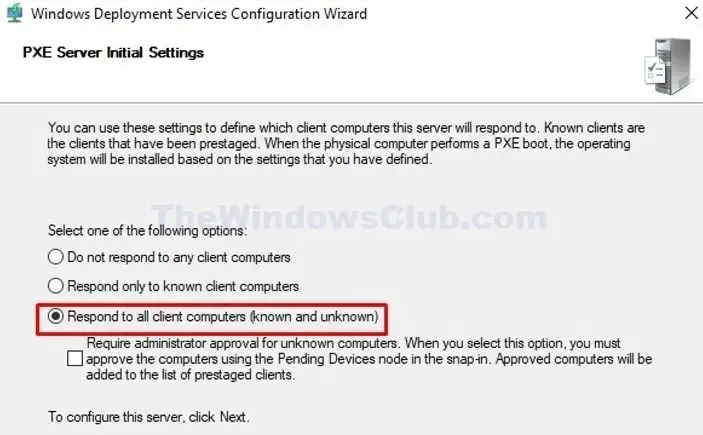
- Wybierz Dodaj obrazy do serwera teraz, aby uwzględnić nowo przechwycony obraz, i kliknij Zakończ, aby zakończyć konfigurację. Aby dodać obraz, wróć do sekcji Przechwyć obraz systemu operacyjnego.
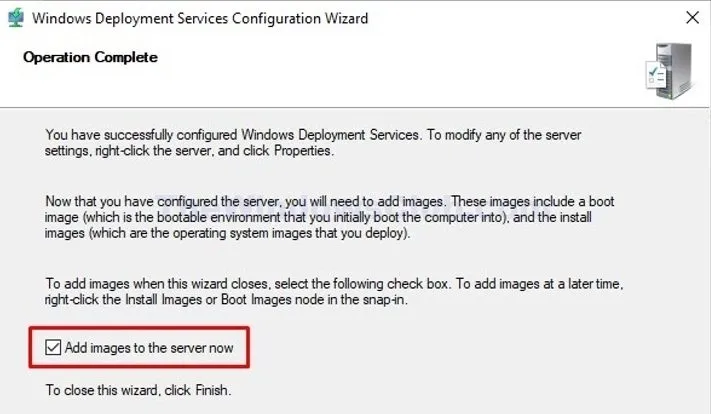
Sprawdź również, czy nie ma oczekujących aktualizacji, aby mieć pewność, że system jest zgodny z najnowszymi wersjami systemu Windows.
Czym jest usługa wdrażania systemu Windows?
Usługa wdrażania systemu Windows (ang. Windows Deployment Service , WDS) to narzędzie serwerowe dostarczane przez system Windows, które ułatwia instalację i konfigurację systemu operacyjnego w systemach przez sieć. Umożliwia równoczesne instalacje w wielu systemach bez potrzeby używania nośników fizycznych. Usługa WDS działa w połączeniu z Pre-boot Execution Environment (PXE), aby załadować lekką wersję systemu Windows, znaną jako Windows Pre-execution Environment ( Windows PE ), na komputerze docelowym w celu przeprowadzenia instalacji. Usługa WDS zarządza zarówno obrazami rozruchowymi sieciowymi, jak i rzeczywistymi obrazami systemu operacyjnego przeznaczonymi do instalacji zdalnych.
Gdzie są przechowywane obrazy rozruchowe usług wdrażania systemu Windows?
W przypadku 64-bitowych obrazów rozruchowych w Windows Deployment Services (WDS) obrazy rozruchowe znajdują się w <RemoteInstall>\Boot\x64\Images. W razie potrzeby lokalizację przechowywania można zmodyfikować za pomocą Microsoft Configuration Manager .



Dodaj komentarz